Chrome浏览器右键功能失灵怎么还原默认菜单操作
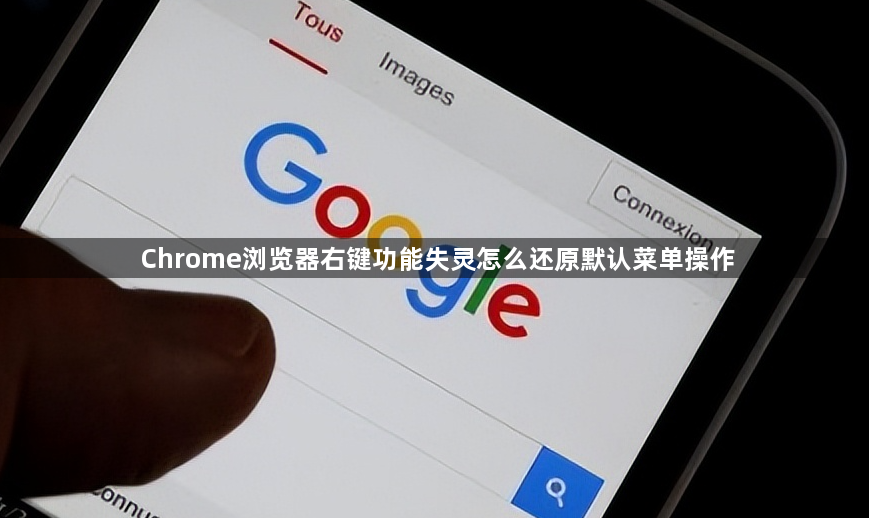
1. 重启浏览器与电脑基础复位
- 关闭所有标签页后完全退出Chrome进程,重新打开浏览器测试右键功能是否正常。若仍未解决,尝试完整重启计算机系统,这能清除临时性的进程阻塞或内存碎片干扰。
2. 禁用冲突扩展程序排查干扰源
- 进入扩展管理页面(地址栏输入chrome://extensions/),暂时停用所有已安装的插件。每禁用一项后立即测试右键菜单恢复情况,定位到导致故障的具体扩展并彻底移除。
3. 清理缓存数据消除残留影响
- 通过右上角菜单选择“更多工具→清除浏览数据”,勾选“缓存的图片和文件”“Cookie及其他网站数据”。过期的临时文件可能破坏菜单渲染逻辑,彻底删除后重新加载往往能恢复正常交互。
4. 重置浏览器设置为默认状态
- 进入设置中的“高级”板块,点击“重置和清理”选项将浏览器还原至初始配置。此操作会清除个性化设置但能排除因自定义修改导致的深层兼容性问题。注意提前备份重要书签防止丢失。
5. 检查鼠标驱动与硬件设备
- 更换其他鼠标测试是否仍存在相同问题,或在设备管理器中更新当前鼠标驱动程序。部分老旧设备可能因协议不兼容导致按键信号无法正确传输至浏览器。
6. 修改注册表键值修复系统级限制
- 按下Win+R键运行“regedit”,定位至HKEY_CURRENT_USER\\Software\\Microsoft\\Windows\\CurrentVersion\\Policies\\Explorer路径。新建DWORD值命名为NoViewContextMenu,将其数值设为0后重启计算机。此操作可解除某些软件对右键菜单的强制禁用策略。
7. 启用开发者工具替代方案
- 即使右键菜单失效,仍可通过快捷键F12或Ctrl+Shift+I(Windows)/Cmd+Option+I(Mac)强制打开开发者工具面板。该功能独立于常规菜单系统,可作为临时调试入口使用。
8. 安装专用修复扩展增强容错能力
- 从Chrome应用商店安装“Allow Right-Click”类插件,这类工具专门用于绕过网站层面的右键限制。安装后需刷新页面使设置生效,适用于特定网页施加的脚本级屏蔽。
9. 验证系统权限完整性
- 确保当前用户账户具有管理员权限,某些安全策略严格的环境可能限制普通用户的上下文菜单调用。尝试切换至管理员账号登录浏览器进行测试对比。
10. 检查网站特定限制策略
- 访问触发异常的网站时,按下F12启动开发者工具,切换至Sources面板暂停JavaScript执行。观察右键功能是否恢复,若有效则说明页面脚本主动禁用了默认行为,可通过安装油猴脚本进行反制。
按照上述步骤逐步排查和调整,能够有效解决大多数Chrome浏览器右键功能失灵的问题。遇到复杂情况时,可组合多种方法交叉测试以达到最佳效果。
